您好,登錄后才能下訂單哦!
您好,登錄后才能下訂單哦!
本篇文章為大家展示了怎么在Unity3D中利用右鍵菜單打開工程,內容簡明扼要并且容易理解,絕對能使你眼前一亮,通過這篇文章的詳細介紹希望你能有所收獲。
步驟如下:
打開注冊表,使用快捷鍵“Win + R”打開運行窗口,然后在輸入框內輸入“regedit”回車,即可打開。
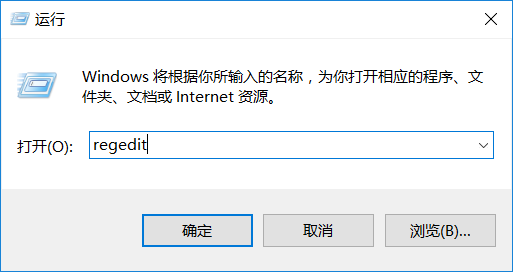
依次打開目錄樹:“HKEY_CLASSES_ROOT\Folder\shell” 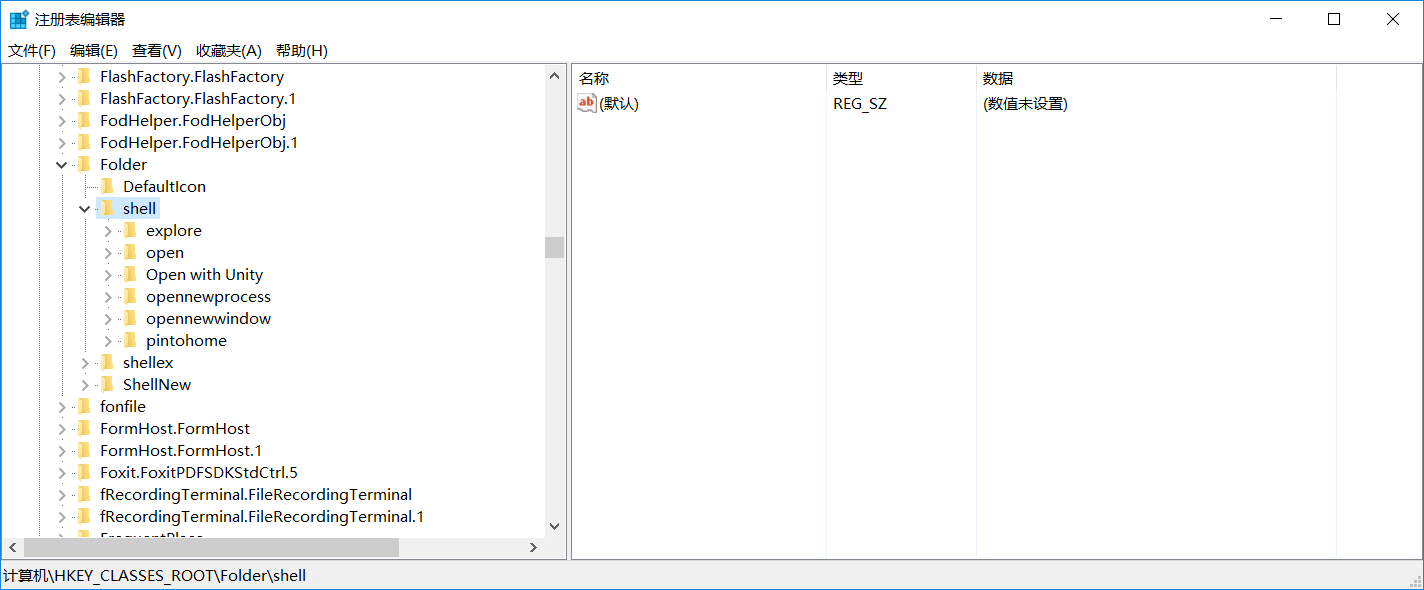
右鍵“shell”項,選擇“新建->項”, 新建的“shell”的子項的名字就是所有文件夾右鍵所要顯示的名字,我取的是“Open with Unity”。完成后可以找個文件夾右鍵看看是否有該選項。
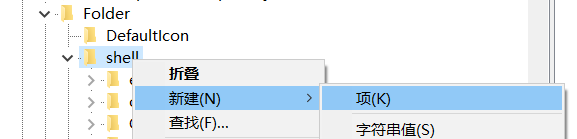
在新建的“Open with Unity”項的下面建一個子項,方法同上,但名字不能隨意取,應命名為“command”。
點擊上面新建的“command”,然后雙擊右側窗口的名為“(默認)”的唯一的值。在數據數值下的輸入框中輸入單擊該菜單項時所要執行的命令。我們需要打開目標文件夾的Unity工程,則應輸入如下格式內容:
"[Unity.exe的完整路徑]" -projectPath "%1%"
例如我所填的:
"C:\Program Files\Unity\Editor\Unity.exe" -projectPath "%1%"
-projectPath:Unity的命令行參數,用于指定打開的項目路徑,詳細可參考Unity命令行使用。
“%1%”:指的是當前右鍵的文件夾的完整路徑,對于我們來說就是Unity工程文件夾的完整路徑。
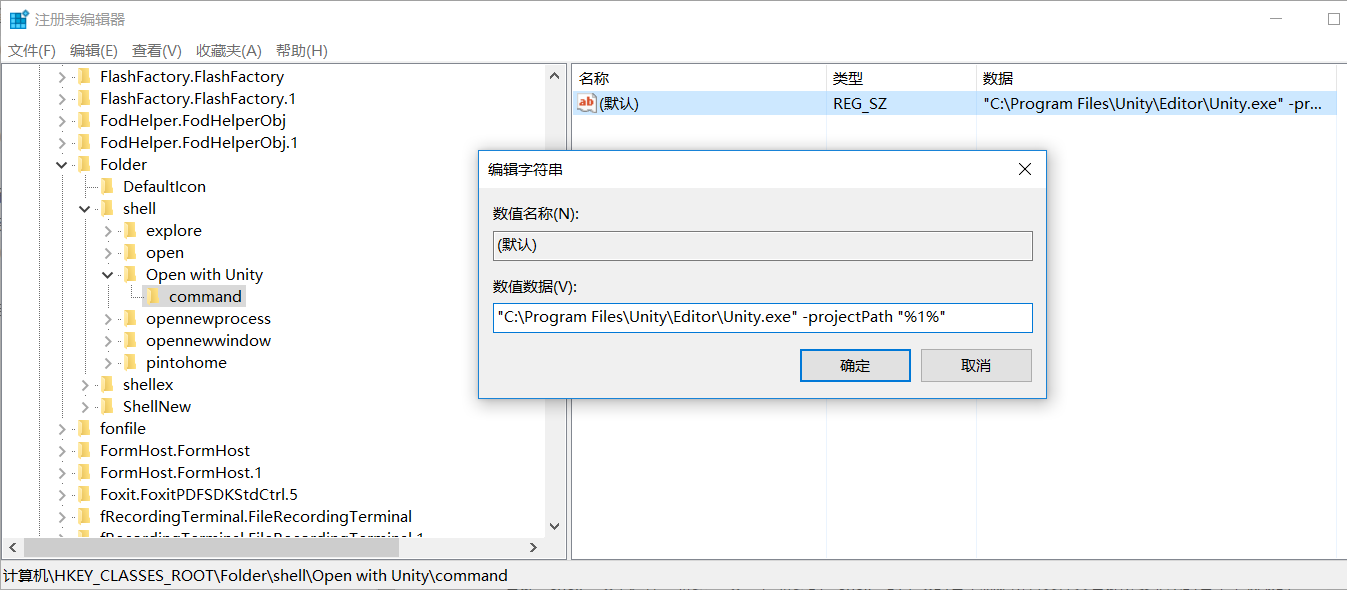
右鍵“Open with Unity”項,添加一個字符串的值,名字只能為“icon”,用于指定這個菜單項的圖標路徑,可以直接天Unity的路徑,如下:
C:\Program Files\Unity\Editor\Unity.exe
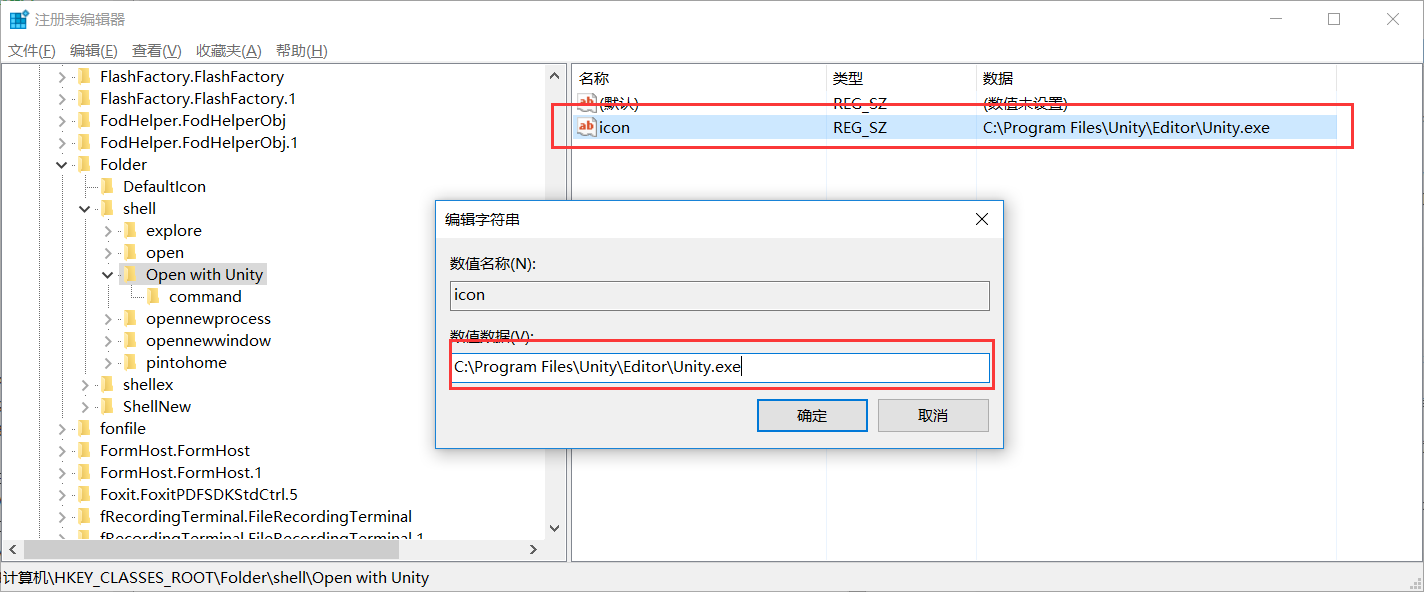
完成如上步驟,就可以使用右鍵打開Unity項目了,是不是很方便!如果你安裝了多個Unity,也可以創建多個右鍵菜單項。
還有更加容易的方法,將下面代碼替換為適合自己的名字及路徑后,保存為后綴為“*.cmd”的文件,然后右鍵使用管理員權限打開,即可完成上面的操作。
::[]為替換內容 ::REG ADD "HKCR\Folder\shell\[菜單項名字]" /v "icon" /d "[Unity.exe的完整路徑]" ::REG ADD "HKCR\Folder\shell\[菜單項名字]\command" /ve /d "\"[Unity.exe的完整路徑]\" -projectPath \"%%1%%\"" ::例如下面 ::[菜單項名字] = Open with Unity ::[Unity.exe的完整路徑] = C:\Program Files\Unity\Editor\Unity.exe REG ADD "HKCR\Folder\shell\Open with Unity" /v "icon" /d "C:\Program Files\Unity\Editor\Unity.exe" REG ADD "HKCR\Folder\shell\Open with Unity\command" /ve /d "\"C:\Program Files\Unity\Editor\Unity.exe\" -projectPath \"%%1%%\"" pause
如果需要刪除這個右鍵菜單項的話,只需要在注冊表中將“Open with Unity”或者自定右鍵名字的那個項刪除就可以了。或者使用如下命令,使用方法同上:
::REG DELETE "HKCR\Folder\shell\[菜單項名字]" ::例如下面 ::[菜單項名字] = Open with Unity REG DELETE "HKCR\Folder\shell\Open with Unity" pause
上述內容就是怎么在Unity3D中利用右鍵菜單打開工程,你們學到知識或技能了嗎?如果還想學到更多技能或者豐富自己的知識儲備,歡迎關注億速云行業資訊頻道。
免責聲明:本站發布的內容(圖片、視頻和文字)以原創、轉載和分享為主,文章觀點不代表本網站立場,如果涉及侵權請聯系站長郵箱:is@yisu.com進行舉報,并提供相關證據,一經查實,將立刻刪除涉嫌侵權內容。